今回はサイトを立ち上げる際に必要な『独自ドメインの取得方法』を解説していきます。
ドメイン取得にあたって
トレンドアフィリエイトは、「手軽に始められてリスクも低い!」といわれていますが、ドメインの取得だったり、サーバーの契約で月額料金がかかってきます。
最初に料金がかかるのはなぁ・・・と抵抗がある人もいるかもしれません。
しかしよく考えてみると、月々1000円前後の投資で3か月後にはその何倍もの金額を稼げるようになるのですから、自分にとってかなりの利益になってくれるはずですよね。
ですから、自分の可能性を信じて投資してあげてくださいね!
ムームードメインでドメインを取得してみよう!
では早速新規ドメインを取得してみましょう。
ドメインの取得できるサイトはいくつかありますが、ここでは私がオススメしている【ムームードメイン】というサイトを使って取得していきたいと思います!!
まずサイトに飛ぶとこのような画面が出てきます。
この赤枠の中に自分の好きなドメイン名を入れて検索してみましょう。
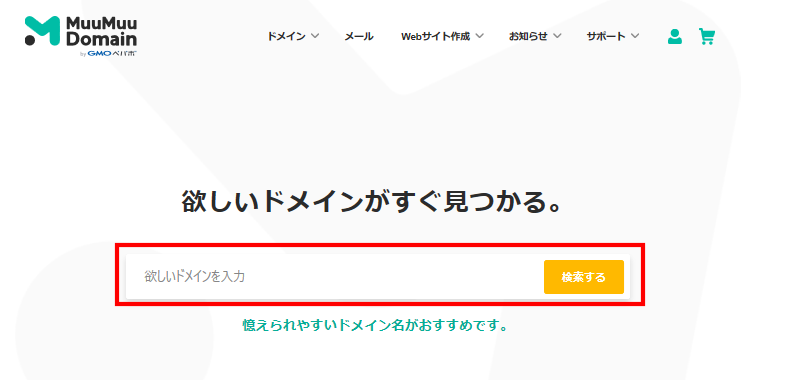
『検索する』を押すと下のような画面になるので自分の好きなドメインを選択してください。
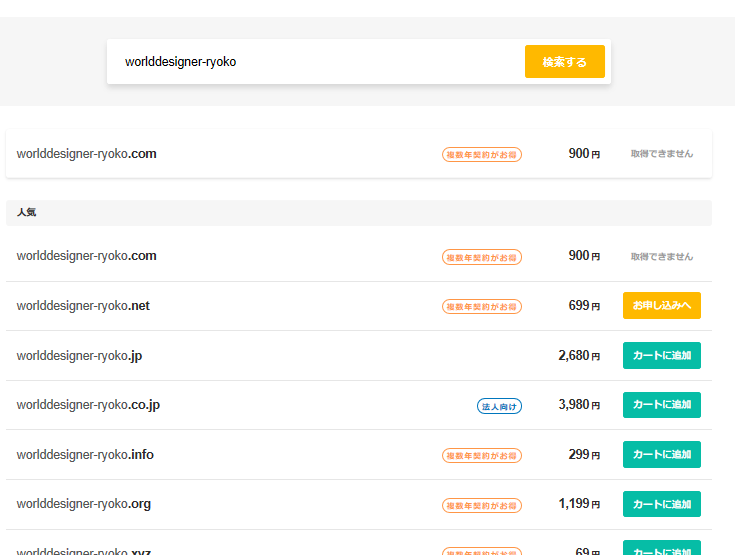
自身で検索をかけたものの最後にドメインが一緒になって表示されていますので、お好きなものを選択してくださいね。選択できないものは、すでにほかのユーザーが使用しているものになります。
取得ドメインが決まりましたらカートに追加し、『新規登録』のボタンがありますので新規登録に進んでいきます。
※すでにアカウントがある人はそちらでログインしてくださいね!
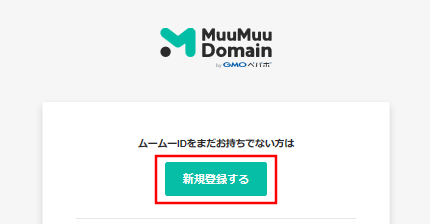
このときに「どのドメインにするか悩む・・・」という人の声もよく聞きます。
このドメインは特にトレンドの上位表示に影響があったりするわけではないので、価格の安いものだったり、気に入ったものを気軽に選択していただいて大丈夫です(^_-)-☆
私の場合は「.net」が使いたかったので、その前に来る文字をいろいろ替えて試してみましたが、特にこだわる必要はありません!

そうしましたら自分が選んだドメイン名の下に【ドメイン設定】が出てきますのでネームサーバーの方だけ変更してください。WHOIS情報はそのままです。
※(最初の設定)ムームーDNS → GMOペポパ以外のサービス
(今回、レンタルサーバーは『エックスサーバー』を契約していきます)
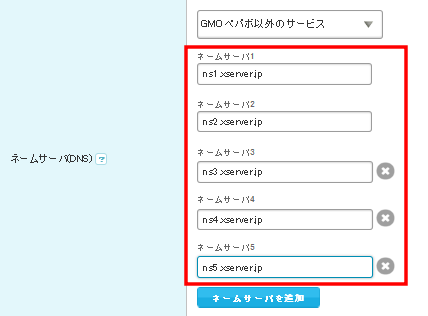
【GMOペパポ以外のサービス】を選択すると、ネームサーバの入力が求められますので、ネームサーバ1~5の欄に【ns1.xserver.jp】を数字を入れ替えながら入力していきます。
ns1.xserver.jp
ns2.xserver.jp
ns3.xserver.jp
ns4.xserver.jp
ns5.xserver.jp
ネームサーバの入力が終わりましたら下にスクロールして、【お支払いの設定】に進みます。解説している以外の個所はチェックしなくて大丈夫です。

ドメインの契約年数はご自由に設定してください!私の場合、3年契約のクレジット払いにしています。ほかにも支払い方法はありますので、ご自身の都合のいいものに設定して次へ進みましょう。

このページは特に必要ないので次へ進みます。
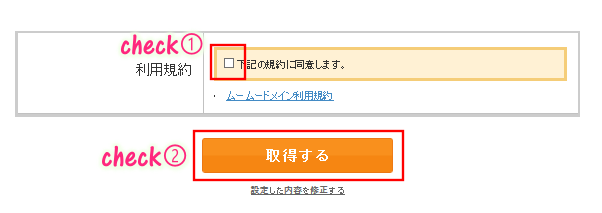
最後に内容の確認をして利用規約にチェックをし、取得してください!
取得方法は以上になります。
ムームードメインの注意点
このようにドメイン取得もとても簡単ですし料金も安いのですが、注意しておきたいことが一つあります。
それは「.jp」ドメインです。
ムームードメインで「.jp」ドメインを取得してしまうと、自分の名前や情報がWHOIS情報で公開になってしまうという欠点があります。
なので、どうしても「.jp」ドメインを取得したいという場合以外では、WHOIS情報を代理公開の選択ができる「.jp」以外のスタードメインをオススメします。
そして「.jp」ドメインは結構料金も高めなので、こだわりがなければ選択しないほうがいいと私は思います(^^)
まとめ
ムームードメインを使ってドメインを取得する方法を解説していきました。
結構簡単に15分程度で取得できますので、サササッと取得しちゃいましょう(*’▽’)
ドメイン取得ができたら、サーバー契約をしていこう!






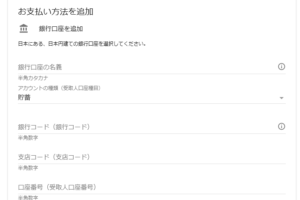







コメントを残す